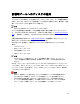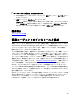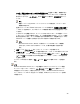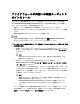Deployment Guide
48
3.
コンピュータの選択ページで、コンピュータ名 リストから 1 台または複数のコンピュー
タ(50 台まで)を選択し、
追加 をクリックし、次へ をクリックします。
保護エージェントをインストールする特定のコンピュータの名前がわかっている場合
は、
コンピュータ名 ボックスにコンピュータの名前を入力し、追加 をクリックすれば、
コンピュータを素早く検索し、選択することができます。DPM はコンピュータの Active
Directory を照会し、
選択したコンピュータ リストに追加します。コンピュータ名がわか
らない場合は、一覧を参照してコンピュータを見つけます。
信頼されたドメインの外にあるコンピュータを検索するには、保護するコンピュータの
完全修飾ドメイン名を入力する必要があります(たとえば、
Computer1.Domain1.corp.microsoft.com。Computer1 は保護するターゲットコンピ
ュータの名前、
Domain1.corp.microsoft.com はターゲットコンピュータが属するドメイ
ンです)。
メモ
コンピュータの選択 ページの 詳細 ボタンは、コンピュータにインストールでき
る保護エージェントのバージョンが複数ある場合にのみ有効となります。これが
有効な場合は、このオプションを使用して、最新バージョンにアップデートする
前にインストールされていた保護エージェントの旧バージョンをインストールで
きます。
4.
資格情報の入力ページで、選択されているすべてのサーバー上のローカル
Administrators グループのメンバーであるドメインアカウントのユーザー名とパスワー
ドを入力します。
5.
ドメインボックスで、ターゲットコンピュータに保護エージェントをインストールする
ために使用するユーザーアカウントのドメイン名を受け入れるか、または入力します。
このアカウントは、現在のドメインまたは信頼されたドメインに属している可能性があ
ります。
信頼されたドメインの外にあるコンピュータに保護エージェントをインストールする場
合は、現在のドメインユーザーの資格情報を入力します。ユーザー / 管理者は、どの信
頼されたドメインのメンバーでもかまいませんが、保護されるターゲットサーバーの管
理者でなければなりません。
サーバークラスタ内のノードを選択した場合、DPM はクラスタ内の追加のノードを検出
し、
クラスタノードの選択 ページを表示します。
•
クラスタノードの選択 ページのクラスタノードの選択 セクションで、クラスタ内の
残りのノードの選択で DPM に使用させるオプションを選択し、
次へ をクリックし
ます。
6. 再起動の方法の選択ページで、保護エージェントのインストール後にコンピュータの再
起動に使用する方法を選択します。データの保護を開始する前に、コンピュータを再起
動する必要があります。この再起動は、DPM がブロックレベルの変更を追跡し、その変
更を DPM と保護されるコンピュータの間で転送するために使用するボリュームフィル
タをロードするのに必要です。